Настройка прокси в программе Multilogin
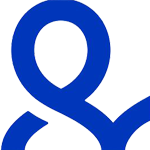 Скрыть свои действия в Сети почти невозможно. Сайты постоянно следят за действиями пользователей, контролируют активность и банят за нарушение правил. Подобная слежка мешает заниматься продвижением и реализовывать свои задумки в интернете. Есть инструмент, который позволяет скрыть личность в онлайн-пространстве и расширить возможности в Сети — это антидетект-браузер Multilogin.
Скрыть свои действия в Сети почти невозможно. Сайты постоянно следят за действиями пользователей, контролируют активность и банят за нарушение правил. Подобная слежка мешает заниматься продвижением и реализовывать свои задумки в интернете. Есть инструмент, который позволяет скрыть личность в онлайн-пространстве и расширить возможности в Сети — это антидетект-браузер Multilogin.
На первый взгляд, он не отличается от популярных браузеров, таких как Google Chrome или Firefox: похожие вкладки, меню. Однако у антидетект-браузера есть главное отличие: он подменяет цифровой отпечаток устройства (фингерпринт) и позволяет скрывать личность в интернете, имитируя действия другого пользователя. Однако для анонимности и безопасности недостаточно одного антидетект-браузера, понадобятся еще прокси. Расскажем подробнее, что это — Multilogin, разберем, почему стоит дополнительно использовать прокси-серверы и как их подключить.
Функционал Multilogin
Антидетект-браузер разработан для анонимного мультиаккаунтинга и веб-скрейпинга. Multilogin маскирует цифровые отпечатки, защищает от бана, позволяет создавать десятки аккаунтов и управлять ими. В цифровой отпечаток входят:
- часовой пояс;
- операционная система;
- язык;
- название и тип браузера;
- местоположение устройства.
Multilogin браузер создает иллюзию разных устройств, так как для каждого профиля создается отдельная виртуальная среда обитания с индивидуальными характеристиками. Браузер используют для арбитража трафика, массовой отправки сообщений, запуска программ автоматизации, парсинга.
Мультилогин браузер помогает защитить аккаунты от бана и расширить возможности в интернете, благодаря ряду функций:
- нативные виртуальные браузерные профили сводят риск обнаружения к нулю;
- работа в команде — эффективная и безопасная, за счет многоуровневых ролей и полного контроля доступа к проектам;
- любую функцию можно автоматизировать с помощью Open API;
- данные хранятся на устройстве, поэтому все операции проходят с высокой скоростью.
Кроме того, для пользователей браузера работает круглосуточная техподдержка, к которой можно обратиться по любому вопросу и получать оперативную помощь.
Мультилогин используют арбитражники, предприниматели, маркетологи, SEO-специалисты и те, кто хочет заниматься мультиаккаунтингом и избежать бана. А для того чтобы еще больше уникализировать профиль и обезопасить себя от хакеров, подмените IP адрес с помощью прокси.
Стоимость
Мультилогин предлагает цены на полный бюджет и цели. Доступно 3 тарифа на выбор:
- SOLO. В пакет входит 100 локальных и облачных профилей, интеграция и проверка прокси, профили Mimic и Stealthfox, настраиваемые отпечатки. Доступны Open API, база знаний и техподдержка. Работа в команде не предусмотрена, участников добавить нельзя. Цена — €74 в месяц при оплате за год или €99 в месяц;
- TEAM. Входит весь функционал, что и в SOLO, только количество профилей возрастает до 300 и становится возможным добавить 3 участника команды. Цена — от €149 в месяц;
- SCALE. Помимо основного функционала, входит 1000 профилей и 7 участников команды. Цена — от €299 за месяц.
Кроме того, есть бесплатный пробный период, в который входит создание 3 браузерных профилей. Для старта нужно зарегистрироваться на сайте multilogin.com.
Прокси: что это такое и для чего нужны
Прокси — промежуточное звено между пользователем и интернетом. Основная его функция — маскировка IP адреса пользователя. Он перенаправляет запросы от пользователю сайту и наоборот, при этом скрыв IP юзера. С прокси можно стать обладателем IP адреса любой страны: от Индии до Великобритании. Эта функция дает возможность создать видимость другого пользователя и замаскировать свою личность в интернете.
Как настроить прокси
Для того, чтобы подключить прокси в браузер Мультилогин, проделайте следующие шаги:
- Запустите браузер.
- Создайте новый профиль. Для этого перейдите по ссылке «New browser profile».
- Перейдите во вкладку «Proxy» - «Edit proxy settings».
- Заполните данные прокси-сервера: IP адрес, порт, тип соединения, логин и пароль, если требуется.
- После заполнения всех полей нажмите кнопку «Create profile».
- Запустите созданный профиль.
Последний шаг — проверьте, совпадает ли IP адрес с прокси-сервером. Для этого вы можете воспользоваться прокси-чекером на нашем сайте.
Где взять надежные прокси
Не всегда прокси приносят пользу, то есть обеспечивают анонимность и защищают от киберугроз. Бывает противоположный эффект, когда пользователь подключает бесплатные прокси из открытого доступа. Тогда последствия могут быть непредсказуемыми: от получения бана до кражи личных данных (паролей и логинов от социальных сетей, банков).
Арендовать безопасные, анонимные и высокоскоростные прокси можно у нас, в Proxys.io. Они надежно маскируют IP адрес, защищают от утечки конфиденциальных сведений и бана. В наличии мобильные, резидентские и серверные прокси-серверы 88 стран. Работает круглосуточная техподдержка, операторы которой помогают клиентам с их вопросами.